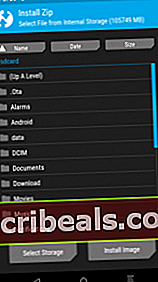Πώς να Root Razer Phone και να διορθώσετε το WiFi μετά το Root
Το Razer Phone είναι μια κορυφαία, premium συσκευή που κυκλοφόρησε τον Νοέμβριο του 2017. Κατασκευασμένη από τη δημοφιλή περιφερειακή εταιρεία τυχερών παιχνιδιών Razer, το Razer Phone προσφέρει αυτό που θα περίμενε κανείς από την άποψη των προδιαγραφών υλικού - μια επιβλητική 8 GB RAM, 64 GB εσωτερική μνήμη και το chipset Qualcomm Snapdragon 835 - για να μην αναφέρουμε την ανάλυση οθόνης 1440 x 2560 (~ 515 DPI).

Παρά το ότι κυκλοφόρησε με το Android 7.1.1 Nougat, το Razer Phone ήταν λίγο μυστήριο για ρίζα - μέχρι τώρα. Πολλοί άνθρωποι, όταν προσπαθούσαν να ριζώσουν το Razer Phone χρησιμοποιώντας τις τυπικές μεθόδους ρίζας TWRP + Magisk / SuperSU, αντιμετώπισαν προβλήματα όπως σπασμένο WiFi μετά τη ρίζα. Αυτό συμβαίνει επειδή πολλοί άνθρωποι αναβοσβήνουν μόνο TWRP μέσω ADB ως προσωρινή εκκίνηση, η οποία αναβοσβήνει στο stock boot.img και στη συνέχεια καλύπτεται. Στη συνέχεια, όταν αναβοσβήνετε το Magisk σε αυτό το "προσωρινό" boot.img, κάτι σπάει στη μορφοποίηση που επηρεάζει πράγματα όπως το WiFi.
Έτσι, όταν κάνετε γρήγορη εκκίνηση του TWRP στο Razer Phone, θα αντικαταστήσει το stock boot.img, το οποίο στη συνέχεια απαιτούσε το καθαρό, πρωτότυπο boot.img να αποθηκευτεί κάπου για αποκατάσταση - αλλά οι περισσότεροι άνθρωποι αντικαθιστούν εντελώς την αρχική τους boot.img όταν αναβοσβήνουν TWRP + Magisk μαζί, που σήμαινε πρόβλημα.
Αυτός ο οδηγός θα σας δείξει την πιο πρόσφατη και καθαρότερη μέθοδο ρίζας του Razer Phone, χωρίς να διακόψετε το WiFi. Βεβαιωθείτε ότι ακολουθείτε προσεκτικά όλα τα βήματα και αφήνετε ένα σχόλιο εάν αντιμετωπίσετε οποιοδήποτε πρόβλημα!
Εάν πραγματοποιείτε ρίζες στο Razer Phone για πρώτη φορά, μεταβείτε σε αυτήν την ενότητα αυτού του οδηγού. Εάν έχετε ήδη ριζώσει το Razer Phone και αντιμετωπίζετε προβλήματα όπως το σπασμένο WiFi, ακολουθήστε τον παρακάτω οδηγό.
Σημείωση: Αυτός ο οδηγός απαιτεί ένα πρωτότυπο boot.img από την πιο πρόσφατη εργοστασιακή εικόνα της Razer - μπορείτε να το αποκτήσετε κατεβάζοντας το πιο πρόσφατο υλικολογισμικό Razer Phone και εξάγοντας το boot.img, το οποίο είναι πέρα από το πεδίο εφαρμογής αυτού του οδηγού, αλλά πολύ απλό να το κάνετε.
Πώς να διορθώσετε το σπασμένο WiFi στο Rooted Razer Phone
Απαιτήσεις:
- Εργαλεία ADB στον υπολογιστή σας
- Πρωτότυπο boot.img από την τελευταία εργοστασιακή εικόνα της Razer.
- TWRP.img και TWRP.zip για Razer Phone
- Μάγκισκ
Σημείωση: Εάν δεν βρίσκεστε στην πιο πρόσφατη εργοστασιακή εικόνα της Razer, πρέπει απλώς να την αναβοσβήσετε χρησιμοποιώντας Οδηγός Razer για επαναφορά χρησιμοποιώντας εργοστασιακή εικόνα)
- Πραγματοποιήστε λήψη των απαιτούμενων αρχείων και τοποθετήστε τα στον κύριο φάκελο ADB.
- Ξεκινήστε ένα παράθυρο εντολών ADB και σπρώξτε τα αρχεία στην εξωτερική κάρτα SD του Razer Phone. Οι εντολές θα ήταν:
Adb push boot.img / sdcard adb push twrp-installer-3.2.1.-0-cheryl.zip / sdcard Adb push Magisk-v16.0.zip / sdcard
- Τώρα πληκτρολογήστε το παράθυρο εντολών ADB:
adb επανεκκίνηση bootloader
- Όταν βρίσκεστε σε λειτουργία Bootloader / Download, πληκτρολογήστε ADB:
fastboot flash boot twrp-3.2.1.-0.cheryl.img && fastboot επανεκκίνηση
- Το Razer Phone σας θα πρέπει τώρα να επανεκκινήσει σε TWRP. Πρέπει να πατήσετε το κουμπί επανεκκίνησης στο TWRP και ελέγξτε σε ποια υποδοχή βρίσκεστε (Υποδοχή Α ή Υποδοχή Β) και στη συνέχεια ακολουθήστε τις αντίστοιχες οδηγίες (οι οδηγίες είναι ίδιες είτε βρίσκεστε στην υποδοχή Α είτε στην υποδοχή Β, το μόνο που χρειάζεται να αλλάξετε είναι σε ποια υποδοχή αρχικά μεταβείτε):
- Παω σε Εγκαθιστώ στο κύριο μενού TWRP και επιλέξτε "Εγκατάσταση εικόνας" και επιλέξτε το boot.img που πιέσατε νωρίτερα στην κάρτα SD σας.
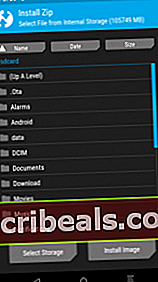
- Σύρετε για να το εγκαταστήσετε.
- Επιστρέψτε στο κύριο μενού, επιλέξτε "Επανεκκίνηση" και αλλάξτε την υποδοχή σε Slot B.
- Μόλις το TWRP επαληθεύσει ότι βρίσκεστε στην υποδοχή B, επιλέξτε Bootloader και επανεκκινήστε στη Λήψη. Αυτό θα το αναγκάσει να επανεκκινήσει στην υποδοχή B, οπότε μόλις είστε εκεί, πληκτρολογήστε το παράθυρο εντολών ADB:
fastboot flash boot twrp-3.2.1-0-cheryl.img && fastboot επανεκκίνηση
- Τώρα μόλις συνδεθείτε ξανά στο TWRP, μεταβείτε ξανά στο Install> Install Image> flash boot.img. Αυτό θα σας δώσει το καθαρό, πρωτότυπο boot.img τόσο στην υποδοχή B όσο και στην υποδοχή A.
- Επιστρέψτε στο TWRP Install> Install Zip> επιλέξτε το TWRP-installer-3.2.1-0.cheryl.zip και σύρετε για να το εγκαταστήσετε. Αυτό θα εφαρμόσει την ενημέρωση κώδικα τόσο στο boot.img στο Slot A όσο και στο Slot B.
- Επανεκκινήστε στο σύστημα, ώστε να μπορούμε να επαληθεύσουμε ότι το WiFi λειτουργεί τώρα. Εάν όχι, ενδέχεται να μην έχετε ακολουθήσει πλήρως τις παραπάνω οδηγίες.
- Μόλις επιβεβαιώσετε ότι τα πράγματα λειτουργούν όπως πρέπει, πληκτρολογήστε το παράθυρο εντολών ADB: ανάκτηση επανεκκίνησης adb
- Θα πρέπει να ξεκινήσετε απευθείας σε λειτουργία ανάκτησης χωρίς αντικατάσταση. Τώρα μπορείτε να εγκαταστήσετε> Εγκατάσταση Zip> επιλέξτε το Magisk.zip, σύρετε για να το αναβοσβήσετε και, στη συνέχεια, κάντε επανεκκίνηση στο σύστημα.
- Τώρα θέλουμε να αναβοσβήσουμε το Magisk στο άλλη υποδοχή επίσης - είναι εντελώς προαιρετικό και, στην πραγματικότητα, μπορείτε να παραλείψετε αυτό το βήμα, αλλά θα με ευχαριστήσετε εάν κάτι πάει στραβά, όπως το τηλέφωνό σας αποφασίζει εσφαλμένα να αλλάξει τράπεζες και ξαφνικά χάσετε ρίζες.
- Πληκτρολογήστε σε ADB:
ανάκτηση επανεκκίνησης adb
- Μεταβείτε στο κουμπί Επανεκκίνηση και επιστρέψτε από την Υποδοχή Β σε Υποδοχή Α.
- Flash Magisk για άλλη μια φορά.
- Το Magisk αναβοσβήνει και τα δυο καθαρίστε τα αρχεία boot.img στις υποδοχές A και Slot B, οπότε τώρα δεν έχει σημασία από την υποδοχή από την οποία ξεκινάτε και θα διατηρήσετε το root εάν το Razer Phone σας αποφασίσει να εκκινήσει ξαφνικά από το ένα αντί του άλλου!
Πώς να ριζώσετε καθαρά το Razer Phone για πρώτη φορά
- Στο Razer Phone, μεταβείτε στις Ρυθμίσεις> Σχετικά με το τηλέφωνο> πατήστε "Αριθμός κατασκευής" 7 φορές έως ότου ενεργοποιηθεί η Λειτουργία προγραμματιστή.
- Μεταβείτε στις Ρυθμίσεις> Επιλογές προγραμματιστή> ενεργοποίηση εντοπισμού σφαλμάτων USB.
- Συνδέστε το Razer Phone στον υπολογιστή σας μέσω USB και ξεκινήστε μια γραμμή εντολών ADB (κρατήστε πατημένο το Shift + δεξί κλικ μέσα στον κύριο φάκελο ADB και επιλέξτε "Άνοιγμα παραθύρου εντολών εδώ")
- Λήψη των απαιτούμενων αρχείων (πρωτότυπο boot.img, TWRP και Magisk) και τοποθετήστε τα στον κύριο φάκελο διαδρομής εγκατάστασης ADB.
- Συνδέστε το Razer Phone στον υπολογιστή σας μέσω USB και αποδεχτείτε το διάλογο σύζευξης USB Debug στην οθόνη του Razer Phone.
- Για να βεβαιωθείτε ότι η σύνδεση ADB αναγνωρίζεται σωστά, πληκτρολογήστε ADB: συσκευές adb
- Το παράθυρο εντολών ADB θα πρέπει να εμφανίζει τον σειριακό αριθμό του Razer Phone σας - εάν η σύνδεση δεν αναγνωρίζεται, ίσως χρειαστεί να αντιμετωπίσετε προβλήματα με την εγκατάσταση ADB ή το καλώδιο USB ή κάτι παρόμοιο.
- Πληκτρολογήστε στο παράθυρο ADB:
Adb push boot.img / sdcardadb push twrp-installer-3.2.1.-0.cheryl.zip / sdcardadb push Magisk-v16.0.zip / sdcard
- Τώρα πληκτρολογήστε ADB:
adb επανεκκίνηση bootloader
- Μόλις το Razer Phone σας ξεκινήσει σε Bootloader / Λήψη, πληκτρολογήστε το ADB:
fastboot flash boot twrp-3.2.1.-0.cheryl.img && fastboot επανεκκίνηση
- Το Razer Phone σας θα πρέπει τώρα να εκκινήσει σε TWRP, οπότε από το κύριο μενού, επιλέξτε Εγκατάσταση> Εγκατάσταση εικόνας> επιλέξτε το αρχικό boot.img στην κάρτα SD σας. Σύρετε για να το εγκαταστήσετε.
- Μόλις εγκατασταθεί το αρχικό boot.img, επιστρέψτε στο Install> Install Zip> επιλέξτε το TWRP .zip και σύρετε για να το αναβοσβήσετε.
- Αυτό θα πρέπει να επιδιορθώσει το TWRP και στα δύο boot.img (στην υποδοχή A και στην υποδοχή B). Πρέπει τώρα να κάνετε επανεκκίνηση στο σύστημα.
- Όταν κάνετε εκκίνηση στο σύστημα Android, βεβαιωθείτε ότι όλα λειτουργούν, όπως WiFi. Εάν όλα είναι καλά, πληκτρολογήστε ADB:
ανάκτηση επανεκκίνησης adb
- Μόλις το Razer Phone σας βρίσκεται σε λειτουργία ανάκτησης, μεταβείτε στο Install> Install Zip> επιλέξτε το Magisk-v16.0.zip και κάντε flash.
- Μόλις το Magisk .zip αναβοσβήνει, πρέπει να το κάνετε αυτό στην άλλη πλευρά / υποδοχή. Μεταβείτε λοιπόν στο κουμπί Επανεκκίνηση από το κύριο μενού και επιλέξτε την αντίθετη υποδοχή από αυτήν που βρίσκεστε αυτήν τη στιγμή και, στη συνέχεια, επιλέξτε Ανάκτηση> Επανεκκίνηση σε ανάκτηση> περάστε ξανά από τη διαδικασία εγκατάστασης του Magisk .zip.
- Τώρα μπορείτε να κάνετε επανεκκίνηση στο σύστημα και οι δύο υποδοχές θα πρέπει να είναι εντελώς λειτουργικές και ριζικές, οπότε δεν έχει σημασία από την οποία θα εκκινήσετε και δεν θα πρέπει να έχετε προβλήματα με το WiFi που συναντήθηκαν σε προηγούμενες μεθόδους root.
Καλή ριζοβολία!